Comment rooter Samsung Galaxy S5 en toute sécurité
L’enracinement s’accompagne de nombreux avantages, bons et mauvais. L’enracinement permet de libérer tout le potentiel de votre appareil. Cela se fait manuellement sur le système, afin de manipuler et de modifier divers aspects de votre appareil au sein du système. Ces modifications sont apportées directement au système d’exploitation, qui est le système, le rendant accessible uniquement à celui qui a rooté cet appareil. Cela se fait en quelque sorte à un niveau expérimenté et professionnel, alors veillez à ne pas briquer, jailbreaker ou éteindre complètement votre Samsung Galaxy S5. L’enracinement du Samsung Galaxy S5 signifie donner à votre appareil des capacités de super utilisateur et celui qui le fait est appelé un super utilisateur.
Partie 1 : Ce qu’il faut savoir avant de rooter le Samsung Galaxy S5
L’enracinement de n’importe quel appareil donne à l’appareil des privilèges de super utilisateur. L’utilisateur peut accéder à davantage de fonctionnalités et d’opérations. L’enracinement est parfois appelé ‘déverrouillage d’un téléphone en brique’ ou ‘jailbreaking’. Il y a plusieurs étapes clés à considérer au moment où vous décidez de vous lancer dans le rootage de votre Samsung Galaxy S5 ;
sauvegarde– Créez une sauvegarde de votre Samsung Galaxy S5 avant de lancer l’enracinement. Étant donné que lors de l’exécution d’une racine, toutes les données de l’appareil peuvent être effacées, il est prudent de créer une sauvegarde de toutes vos données, soit sur votre PC, soit là où vous pouvez stocker et récupérer vos données en toute sécurité.
Power– Vérifiez que votre Samsung Galaxy S5 a suffisamment de batterie avant de rooter. Une batterie faible lors de l’exécution d’une racine peut interrompre le processus et briquer votre appareil. Il est conseillé de le charger à au moins 85 %.
Informations sur le modèle de périphérique– Il est recommandé de vérifier d’abord et de connaître le modèle de votre appareil car des complications peuvent survenir pendant le processus d’enracinement. Cela est particulièrement vrai si vous flashez un mauvais fichier ou essayez d’installer des fichiers qui ne sont pas compatibles avec votre appareil. Cela pourrait endommager votre stock ROM Android et votre appareil sera bloqué. Il est donc conseillé de connaître le modèle de votre appareil pour acquérir les bons fichiers.
BAD-(Android Debug Bridge), Assurez-vous que vous avez installé les pilotes USB nécessaires pour Galaxy S5.
Le mode de récupération– C’est surtout pour ceux qui ont des téléphones maçonnés. Vous avez la possibilité de choisir le mode d’enracinement et de récupération et de transfert de données qui convient le mieux. Vous pouvez effectuer une racine dure, c’est-à-dire avec l’appareil uniquement ou utiliser un logiciel pour rooter votre appareil.
Déraciner– Avec cette technique geek, votre appareil est exposé aux menaces de sécurité et tend à annuler la garantie Android. Une bonne connaissance sur la façon de contrer cela est nécessaire afin de surmonter les complications qui peuvent survenir.
Partie 2 : Root Samsung Galaxy S5 avec CF-Auto-Root
CF-Auto Root est l’un des meilleurs outils d’enracinement pour les appareils Samsung Galaxy. L’utilisation de cet outil d’enracinement est facile, il suffit de flasher le package CF-Auto-Root en tant que ‘PDA’ dans ODIN pendant que votre galaxys5 est en mode de téléchargement, puis CF-Auto-Root s’occupera du reste. Ce package d’enracinement installera SuperSU binaire et APK et la récupération des stocks.
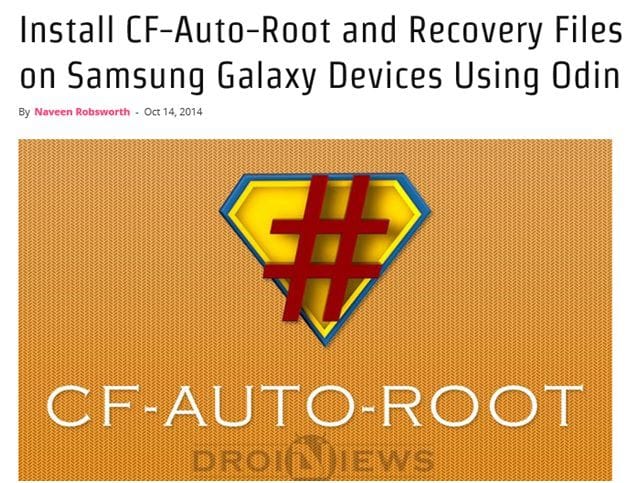
Le fichier CF-Auto-Root est compatible avec le Galaxy S5 et le faire clignoter sur une variante incorrecte peut bloquer l’appareil. Regardez le numéro de modèle du téléphone en accédant à Paramètres, à propos de l’appareil puis au numéro de modèle.
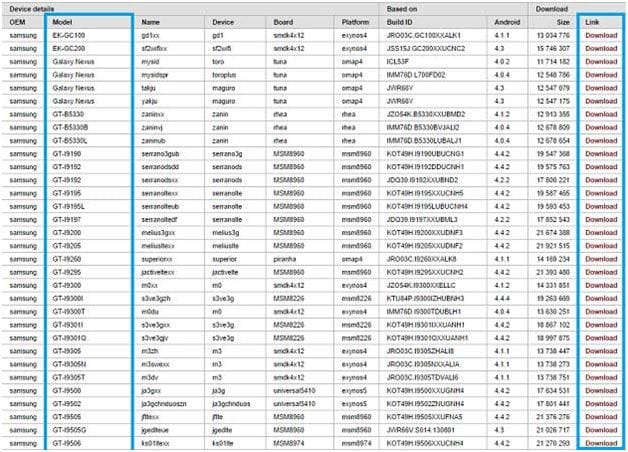
Étape 1 : Extrayez le package d’enracinement téléchargé sur votre PC pour obtenir un fichier avec l’extension .tar.md5.
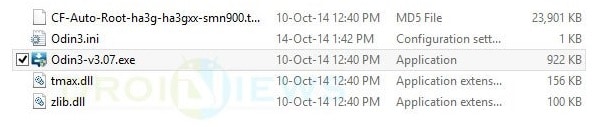
Étape 2 : Éteignez le Samsung Galaxy S5 et réglez-le en mode de téléchargement en maintenant enfoncés les boutons Accueil, Alimentation et Volume bas jusqu’à ce que le robot Android de construction et un triangle apparaissent sur l’écran du téléphone. Appuyez à nouveau sur le bouton d’alimentation ou maintenez-le enfoncé pour passer en mode de téléchargement.
Étape 3 : Assurez-vous que les pilotes USB Galaxy S5 sont installés sur l’ordinateur.
Étape 4 : Activez Odin sur votre PC.
Étape 5 : Connectez le Galaxy S5 au PC à l’aide d’un câble USB tout en. Lorsque le Galaxy S5 est connecté avec succès, l’une des cases ID: COM devient bleue avec le numéro de port COM. Cette étape peut prendre un certain temps.
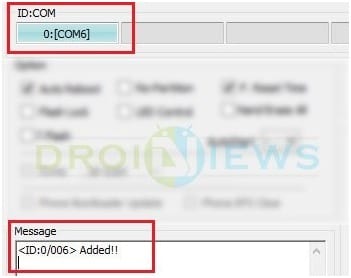
Étape 6 : Dans Odin, cliquez sur le bouton AP et sélectionnez le fichier .tar.md5 qui a été extrait.
Étape 7 : Assurez-vous que les options Auto-reboot et Factory Reset Time ne sont pas sélectionnées dans Odin.
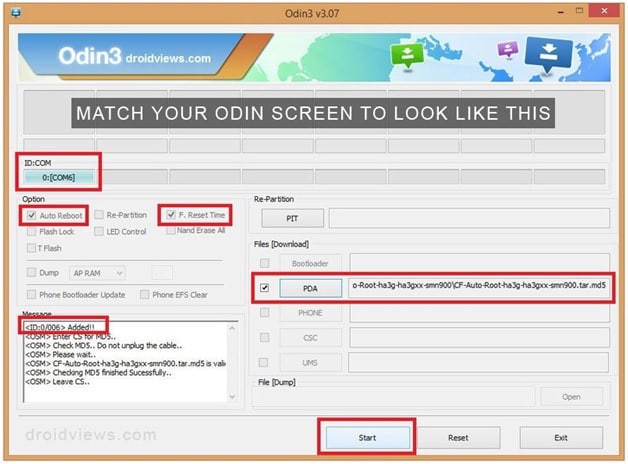
Étape 8 : Confirmez que tout va bien et appuyez sur le bouton Démarrer dans Odin pour commencer le processus d’installation. Cela prendra quelques minutes pour terminer.
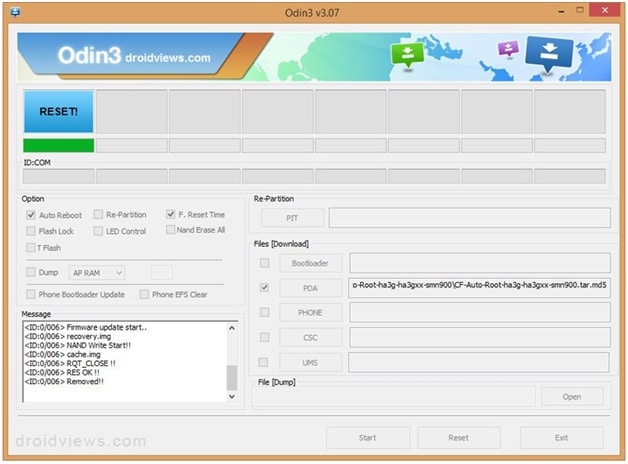
Étape 9 : Lorsque le processus d’installation est terminé, le téléphone redémarre en mode de récupération et installe le package racine. La zone ID : COM devient bleue.
Étape 10 : Débranchez en toute sécurité le téléphone de l’ordinateur une fois que l’écran d’accueil s’affiche.
REMARQUE:
Parfois, le téléphone ne démarre pas en récupération et enracine l’appareil, si cela se produit, refaites tout le processus. Si vous constatez que le téléphone n’est toujours pas enraciné, suivez à nouveau le didacticiel, mais cette fois, vérifiez que l’option de redémarrage automatique d’Odin n’est pas cochée. Retirez la batterie pour éteindre le téléphone avec force. Appuyez simultanément sur les boutons d’augmentation du volume, d’accueil et d’alimentation pour démarrer le téléphone en mode de récupération. Cela lancera le processus d’installation pour rooter le téléphone.
De plus, rooter son Samsung Galaxy S5 peut avoir quelques avantages. Cela peut prendre la forme de la capacité de super utilisateur ajoutée à l’appareil. Votre téléphone pourra overclocker sa capacité de travail normale. Pour les autres appareils destinés aux appareils verrouillés, veuillez envisager d’utiliser le chargeur de démarrage pour déverrouiller votre appareil avant de le rooter.
Derniers articles